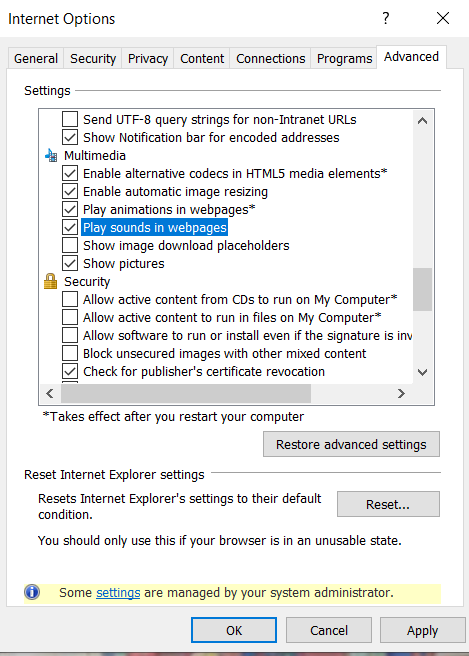Можете да изберете да гледате видео с по-бързи или по-бавни скорости.
-
В Stream щракнете върху видеото, което искате да гледате
-
Задръжте показалеца на мишката над иконата за сила на звука и плъзнете плъзгача, за да изберете желания звук
-
Щракнете върху иконата за сила на звука, за да изключите и включите звука на плейъра

Не можете да включите звука или да промените силата на звука на IE 11 в Windows 7
Ако не можете да включите звука и виждате следващия екран.
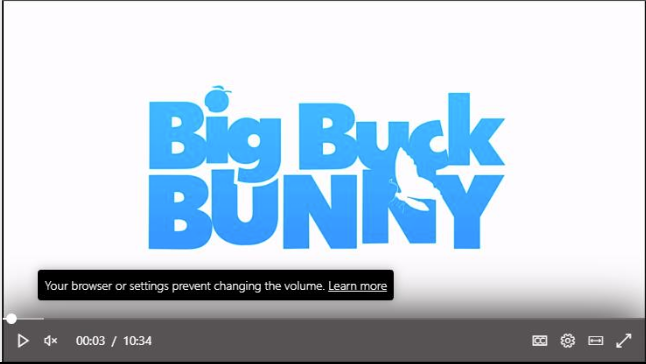
-
Отидете в "Настройки" > "Опции за интернет" > "Разширени"
-
Превъртете до раздела Мултимедия
-
Уверете се, че е избрано "Възпроизвеждане на звуци в уеб страници"
Проблеми със звука
-
Проверка дали силата на звука на плейъра не е изключена
-
Проверете дали звукът на вашата система не е изключен
-
Проверете дали вашето аудиоустройство е включено и включено
-
Проверете дали вашето "устройство за възпроизвеждане" в настройките на Windows е зададено на правилното устройство
-
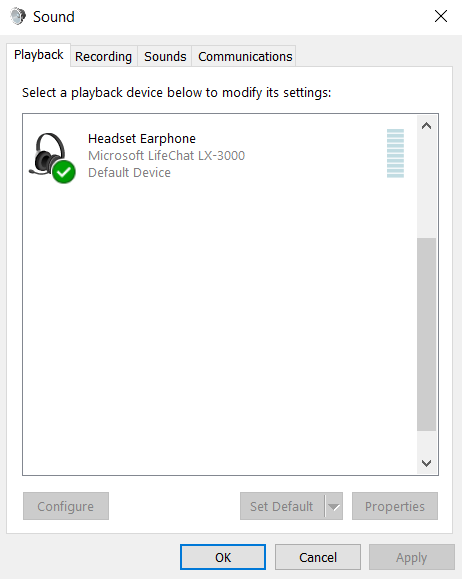
-
Ако не чувате звук от очакваното аудиоустройство, проверете дали друго устройство или Bluetooth слушалки не са случайно свързани като изходно аудиоустройство